Piespraudiet iestatījumus Windows 10 izvēlnei Sākt
Operētājsistēmā Windows 10 varat piespraust atsevišķas lietotnes Iestatījumi lapas izvēlnei Sākt. Tas ļaus ātrāk piekļūt bieži izmantotajiem iestatījumiem/iestatījumu lapām. Šajā rakstā mēs redzēsim, kā to var izdarīt.
Reklāma
Iestatījumi ir universāla lietotne, kas ir komplektā ar operētājsistēmu Windows 10. Tas ir izveidots, lai aizstātu klasiskais vadības panelis gan skārienekrāna lietotājiem, gan peles un tastatūras galddatoru lietotājiem. Tas sastāv no vairākām lapām, kas piedāvā jaunas iespējas Windows 10 konfigurēšanai, kā arī dažas vecākas opcijas, kas mantotas no klasiskā vadības paneļa. Katrā laidienā operētājsistēmai Windows 10 arvien vairāk klasisko opciju tiek pārveidotas par modernu lapu lietotnē Iestatījumi. Kādā brīdī Microsoft var pilnībā noņemt klasisko vadības paneli.
Izvēlnei Sākt ir iespējams piespraust jebkuru iestatījumu lapu no lietotnes Iestatījumi. Lai uzzinātu, kā tas darbojas, izpildiet šo vienkāršo pamācību.
Lai piespraustu iestatījumus Windows 10 izvēlnei Sākt, rīkojieties šādi.
- Atveriet izvēlni Sākt un noklikšķiniet uz vienuma Iestatījumi:
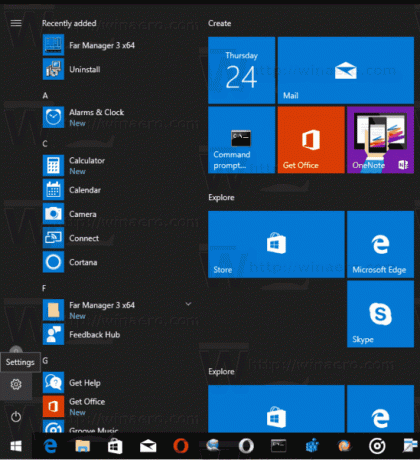 Varat arī nospiest Uzvarēt + es īsinājumtaustiņus kopā uz tastatūras, lai ātri atvērtu lietotni Iestatījumi.
Varat arī nospiest Uzvarēt + es īsinājumtaustiņus kopā uz tastatūras, lai ātri atvērtu lietotni Iestatījumi. - Ekrānā parādīsies lietotne Iestatījumi.

- Atveriet jebkuru iestatījumu, ko vēlaties piespraust, piemēram, ļaujiet tam būt lapai "Sistēma -> Displejs":

- Kreisajā pusē ar peles labo pogu noklikšķiniet uz vienuma "Displejs". Tiks parādīta konteksta izvēlne "Piespraust sākumam":

- Noklikšķiniet uz Piespraust sākumam komandu un apstipriniet darbību.

Parādīsies lapa, kas ir piesprausta izvēlnei Sākt. Skatiet tālāk redzamo ekrānuzņēmumu.
- Atkārtojiet iepriekš minēto darbību visiem iestatījumiem, kurus vēlaties piespraust sākuma ekrānam.
Tu esi pabeidzis.
Piezīme. Izvēlnē Sākt ir iespējams piespraust iestatījumu kategorijas. Varat ar peles labo pogu noklikšķināt uz vajadzīgās saknes kategorijas, ko redzat iestatījumu galvenajā lapā, un atlasīt Piespraust sākumam no konteksta izvēlnes.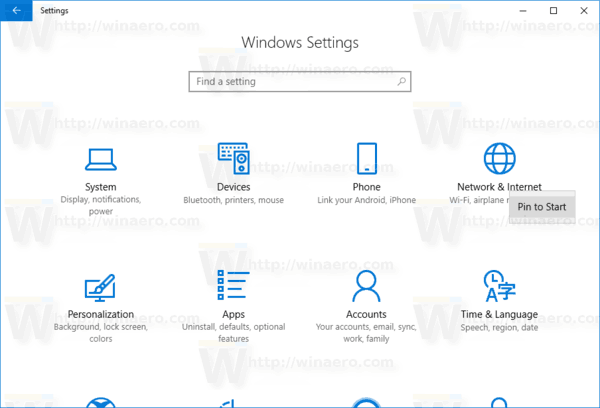 Rezultāts būs šāds:
Rezultāts būs šāds:
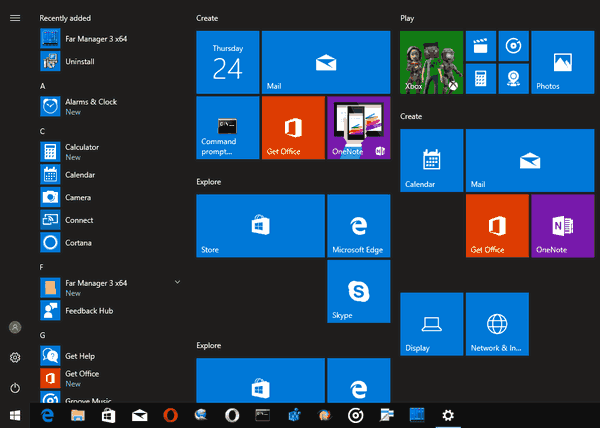
Tālāk ir norādīts, kā atspraust piespraustos iestatījumus.
Kā atspraust piespraustos iestatījumus no izvēlnes Sākt
Lai atspraustu piespraustos iestatījumus, jums ir divas iespējas:
- Ar peles labo pogu noklikšķiniet uz piespraustā vienuma izvēlnē Sākt un izvēlieties "Atspraust no sākuma":
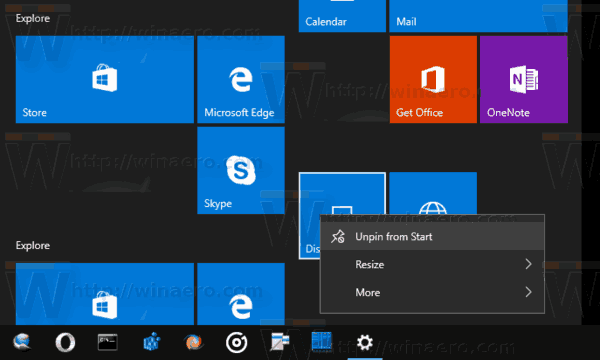
- Varat arī ar peles labo pogu noklikšķināt uz piespraustās sadaļas lietotnē Iestatījumi un atlasīt Atspraust no sākuma kā parādīts zemāk:
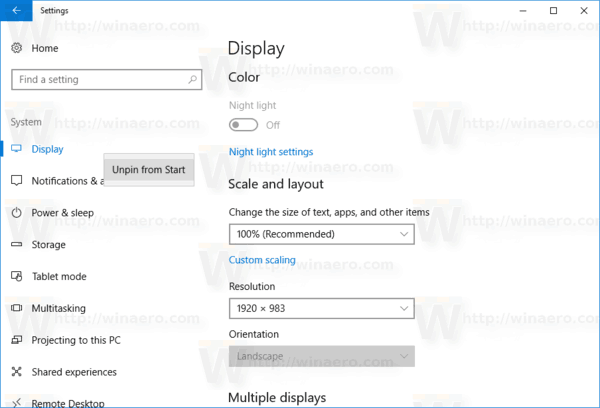
- Ar peles labo pogu noklikšķiniet uz piespraustā vienuma izvēlnē Sākt un izvēlieties "Atspraust no sākuma":
Tu esi pabeidzis.

